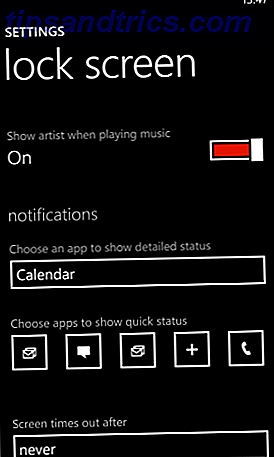Så du har kigget på Amazon Music Unlimited, du ved, at det ikke er det samme som Amazon Prime Music, og du synes det er bedre end Spotify og Apple Music Spotify vs Apple Music vs Amazon Music Unlimited: Hvilket er bedst? Spotify vs Apple Music vs Amazon Music Unlimited: Hvilket er bedst? Med introduktionen af Amazon Music Unlimited er dette et godt tidspunkt at abonnere på musik streaming-tjenester. I denne artikel undersøger vi, hvordan Amazons tjeneste sammenligner Spotify og Apple Music. Læs mere .
Hvis du har gået videre og aktiveret en 30-dages gratis prøveperiode for Amazon Music Unlimited, men ikke helt sikker på hvad du skal gøre næste, føler du dig ikke dårlig. Amazon Musics grænseflade er langt fra intuitiv, og Music Unlimiteds bedste funktioner kan være svært at finde.
For at hjælpe dig med at få mere ud af dit Amazon Music Unlimited-abonnement, er der en række tips og tricks du bør begynde at gøre brug af straks ...
1. Download sange til offline afspilning
Som alle de bedste musikstrømmetjenester giver Amazon Music Unlimited dig mulighed for at downloade sange til offline-afspilning - men kun når du bruger Android- eller iOS-apps. Det betyder, at offline afspilning ikke er tilgængelig på Windows, Mac eller Web apps.
Der er ingen grænse for hvor mange sange du kan downloade på denne måde. Imidlertid er downloadede sange beskyttet og kan kun afspilles via Amazon Music, hvilket betyder, at de ikke kan eksporteres til ekstern lagring eller overføres til andre enheder.
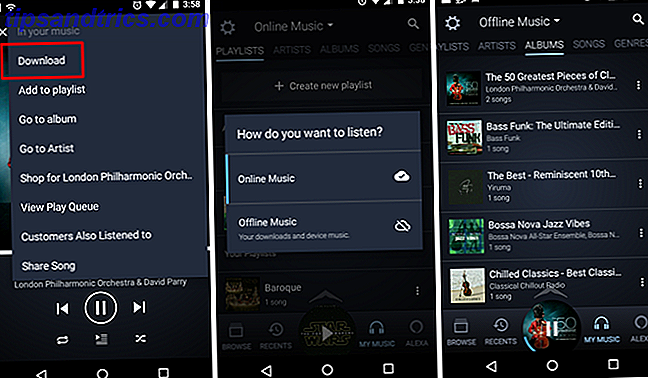
For at downloade til offline afspilning, skal du bare gå til en sang, et album eller en afspilningsliste og åbne dens menu "Flere indstillinger" (de tre prikker) og derefter vælge Download .
For at se al din downloadede musik skal du gå til Min musik> Offline musik på Android eller gå til Indstillinger> Offline musiktilstand på iOS. På begge platforme kan du også gå til Nyheder> Downloadet for kun at se kun nyligt hentede sange.
2. Skift bitrate for at reducere dataanvendelse
Uanset hvilken platform du bruger til at spille Amazon musik, kan du ændre streamingkvaliteten og reducere mængden af data, der bruges af tjenesten. Dette er et vigtigt tip til at vide, hvornår du lytter på 4G LTE, eller hvis din internetudbyder håndhæver en månedlig datahætte.

Klik på dit kontonavn nederst til venstre i web-afspilleren, og klik derefter på Streaming lydkvalitet . Som standard er den indstillet til Auto, men vi anbefaler at indstille den til Lav, når du skal gemme data og høj, når du ikke gør det.
Klik på dit kontonavn øverst til højre i skrivebordsprogrammet, og klik derefter på Indstillinger> Avanceret> Lydkvalitet . I mobilapplikationerne skal du trykke på tandhjulsikonet øverst til venstre og derefter vælge Streaming Quality . Igen skal du vælge mellem høj eller lav afhængigt af om du skal gemme data eller ej.
Hvis du ønsker at blive teknisk, taler vi om høj og lav bitrate. Du kan lære mere om dette i vores artikel, der beskriver hvordan lydfiler komprimeres og optimeres 5 Tips til optimering af lydfilstørrelser 5 Tips til optimering af lydfilstørrelser Hvis du nogensinde har ønsket at reducere størrelsen på en lydfil, men ikke var sikker hvordan man gør det uden at påvirke kvaliteten af optagelsen, her er alt hvad du behøver at vide. Læs mere .
3. Opdag ny musik
Søgefeltet vil være din mest anvendte funktion i Amazon Music Unlimited, men søgninger kan være begrænsende, når det kommer til at opdage ny musik, fordi du ikke kan lige søge efter noget, du ikke er klar over, ikke?
Heldigvis kan Music Unlimited hjælpe dig med det på få måder:
- Mere som dette: På web-afspilleren, gå til et album, klik på knappen mere og vælg Kunder lyttet også til for at få anbefalinger til lignende musik, som andre kan lide. Du kan også gå til en kunstnerside og rulle ned til bunden for beslægtede kunstnere, som fungerer på enhver platform, ikke kun web-afspilleren.
- Nye udgivelser: Gå til Gennemse> Hjem> Nye udgivelser . Her finder du alle nyligt udgivne sange, album og afspilningslister, som du kan filtrere efter genre. Tjek dette en gang om dagen for aldrig at savne interessant ny musik.
- Topdiagrammer: Gå til Gennemse> Hjem> Diagrammer . Her finder du de mest populære sange, album og afspilningslister, der afspilles på Amazon Music, som du kan filtrere efter genre.
- Anbefalet: Gå til Gennemse> Anbefalet . Baseret på dine seneste lytningsmønstre vil Amazon Music foreslå sange, album, playlister og stationer, som du kan lide.
- Stationer og afspilningslister: Stationer og afspilningslister er de bedste musikopdagelsesværktøjer, som du kan få adgang til, ved at gå til Gennemse> Stationer og Gennemse> Afspilningslister . Rul hele vejen til bunden for at udforske efter genrer. Eller du kan starte en kunstnerbaseret station ved at gå til en kunstnerside, klikke på knappen mere og derefter vælge Start [artistnavn] -stationen .
4. Kontroller afspilning med Echo Voice Commands
Alle Echo-enheder har snesevis af musikrelaterede stemmekommandoer, men her er de mest nyttige kompatible med Amazon Music Unlimited og værd at huske på:
- "Alexa, spil [sangtitel eller kunstnernavn eller albumnavn]."
- "Alexa, spil [følelse eller genre eller ferie] musik."
- "Alexa, spil helt ny musik."
- "Alexa, spil sangen, der går [tekster]."
- "Alexa, spil [stationsnavn]."
- "Alexa, spil nye [genre]."
- "Alexa, spil nogle musik." (Alt fra dit bibliotek)
- "Alexa, afspil en afspilningsliste." (Enhver afspilningsliste i dit bibliotek)
- "Alexa, spil dagens sang."
- "Alexa, hvad spiller der lige nu?"
- "Alexa, der synger denne sang?"
- "Alexa, spring over denne sang."
- "Alexa, jeg er træt af denne sang."
5. Spar penge med en særlig plan

Amazon Music Unlimited koster $ 9, 99 / mo for faste brugere og $ 7, 99 / mo for Prime medlemmer - og for at være ærlig, er det svært at anbefale Music Unlimited til fuld pris. Du kan få meget mere til samme pris med Spotify eller Google Play Musik.
Men du kan være berettiget til nogle stejle rabatter, i hvilket tilfælde Music Unlimited kan meget vel være værdiprisen:
- Familieplanen er den billigste måde at få Music Unlimited på, men kræver at finde fem andre, der er villige til at dele regningen. Hvis du kan gøre det, skal du kun betale $ 2, 50 / mo (eller $ 2, 00 / mo, hvis du er registreret af et premiermedlem).
- Echo-planen er til brugere, der kun ønsker at få adgang til Music Unlimited med en enkelt Echo-enhed, som er tilgængelig til en meget diskonteret $ 3, 99 / mo.
- Studieplanen er en særlig rabat for studerende, der kan bevise tilmelding til en uddannelsesinstitution, der er til rådighed for 4, 99 EUR / mo. Tilmeld dig Amazon Music Unlimited studentrabatten.
- Årsplanen er en rabat for premiermedlemmer, der betaler for et år foran, hvilket kommer ud til omkring $ 6, 58 / mo.
6. Migrér din musik mellem lande

Hvis du nogensinde flytter til et andet land, og du skal begynde at bruge den lokale version af Amazon (f.eks. Amazon.de), kan du komme ind i en snag: Alle de musik, du har gemt, gemmes på din Amazon.com-konto.
Sådan re-associerer du din konto og migrerer din musik:
- Åbn web-afspilleren til Amazon Music.
- Klik på dit kontonavn nederst i venstre sidebjælke, og vælg derefter dine Amazon Music-indstillinger .
- På den nye side, der åbnes, skal du rulle hele vejen til bunden under afsnittet "Din landindstillinger" og klikke på Vis indstillinger for musikbibliotekets land .
- Det fortæller dig hvilket land din konto i øjeblikket er forbundet med, og tillader dig at ændre den ved at klikke på Skift .
Som følge af dette skrives kun overførsler til Storbritannien, Østrig, Tyskland, Schweiz, Frankrig, Italien og Spanien.
7. Del Links til sange, album, playlister, stationer

Med et enkelt klik eller tryk kan Amazon generere webadresser, som du kan bruge til at dele links til bestemte sange, album eller afspilningslister, som du vil medbrænde til andres opmærksomhed.
På web- og stationære afspillere skal du bare klikke på ikonet Del og derefter klikke på Kopier link . I mobilapplikationerne skal du trykke på knappen Mere øverst til højre og derefter trykke på Del sang, Del album, Del afspilningsliste eller Del station (afhængigt af konteksten) og derefter Kopier til udklipsholder .
Du kan også vælge Embed for at indlejre en særlig Amazon Music-afspiller på din hjemmeside, så andre kan høre en prøve af sangen (s), du har indlejret.
Bemærk, at modtageren skal være en aktiv Prime Music eller Amazon Music Unlimited-abonnent for at lytte til alt, hvad du deler, men de kan stadig se alt, selvom de ikke er abonnenter, herunder fulde sporslister, sporoplysninger, albumkunst, etc.
Hvis du ikke har Amazon Music Unlimited (dine spørgsmål, svarede Hvad er Amazon Music Unlimited? Alle dine spørgsmål besvares Hvad er Amazon Music Unlimited? Alle dine spørgsmål besvares Er Amazon Music Unlimited den rigtige musik streaming service for dig? Du vil ikke virkelig ved, indtil du prøver det selv, men her er svarene på spørgsmål, du måtte have. Læs mere) Men du kan få en risikofri smag ved at tilmelde dig en 30-dages gratis prøveperiode . Hvis du finder tjenesten utilfredsstillende, kan du annullere dit abonnement, inden det ender for at undgå at blive opkrævet, når det fornyes.